Wprowadzenie
Włączenie nowego tabletu Lenovo to pierwszy krok do odkrycia jego potencjału. Niezależnie od tego, czy jesteś pierwszym użytkownikiem tabletu, czy zmieniasz urządzenie, wiedza o tym, jak go poprawnie włączyć, jest kluczowa. Ten przewodnik przeprowadzi Cię przez każdy krok, rozwiązując typowe problemy i dostarczając wskazówki, jak sobie z nimi radzić, jeśli napotkasz jakieś trudności. Naszym celem jest zapewnienie bezproblemowego doświadczenia podczas uruchamiania dla nowicjuszy technologicznych i doświadczonych użytkowników, a także wskazówki dotyczące optymalizacji tabletu dla lepszej wydajności.

Zrozumienie modeli tabletów Lenovo
Zanim włączysz tablet, zaznajomienie się z różnorodną ofertą tabletów Lenovo może być korzystne. Od ekonomicznych tabletów z serii Lenovo Tab po innowacyjne tablety Yoga z unikalnymi funkcjami, każdy model jest tworzony, aby spełniać określone potrzeby. Ten przewodnik przeprowadzi Cię przez ogólny proces włączania, odpowiedni dla większości modeli Lenovo, choć szczegółowe instrukcje mogą się różnić w zależności od urządzenia. Zrozumienie modelu pomaga w zlokalizowaniu przycisków zasilania lub skonsultowaniu się ze szczegółowymi przewodnikami, gdy jest to potrzebne.
Przygotowanie tabletu Lenovo do pierwszego uruchomienia
Przygotowanie tabletu Lenovo do pierwszego uruchomienia obejmuje kilka istotnych kroków:
- Ostrożne rozpakowanie: Wyjmij tablet i akcesoria z pudełka, upewniając się, że wszystkie komponenty, takie jak ładowarka i instrukcje obsługi, są w zestawie.
- Naładuj urządzenie: Podłącz tablet do ładowarki i poczekaj, aż naładowanie osiągnie co najmniej 50%. Ta ostrożność pomaga zapobiec przerwom podczas konfiguracji.
- Sprawdź, czy nie ma uszkodzeń: Sprawdź urządzenie pod kątem widocznych uszkodzeń lub defektów i zgłoś, jeśli jakieś wystąpią.
- Przeczytaj Przewodnik Uruchamiania: Sprawdź przewodnik szybkiego startu w celu uzyskania wszelkich szczegółowych instrukcji modelowych, które mogą być niezwykle pomocne.
Podjęcie tych kroków przygotowawczych umożliwi płynne pierwsze uruchomienie urządzenia, minimalizując potencjalne problemy związane z uruchamianiem.
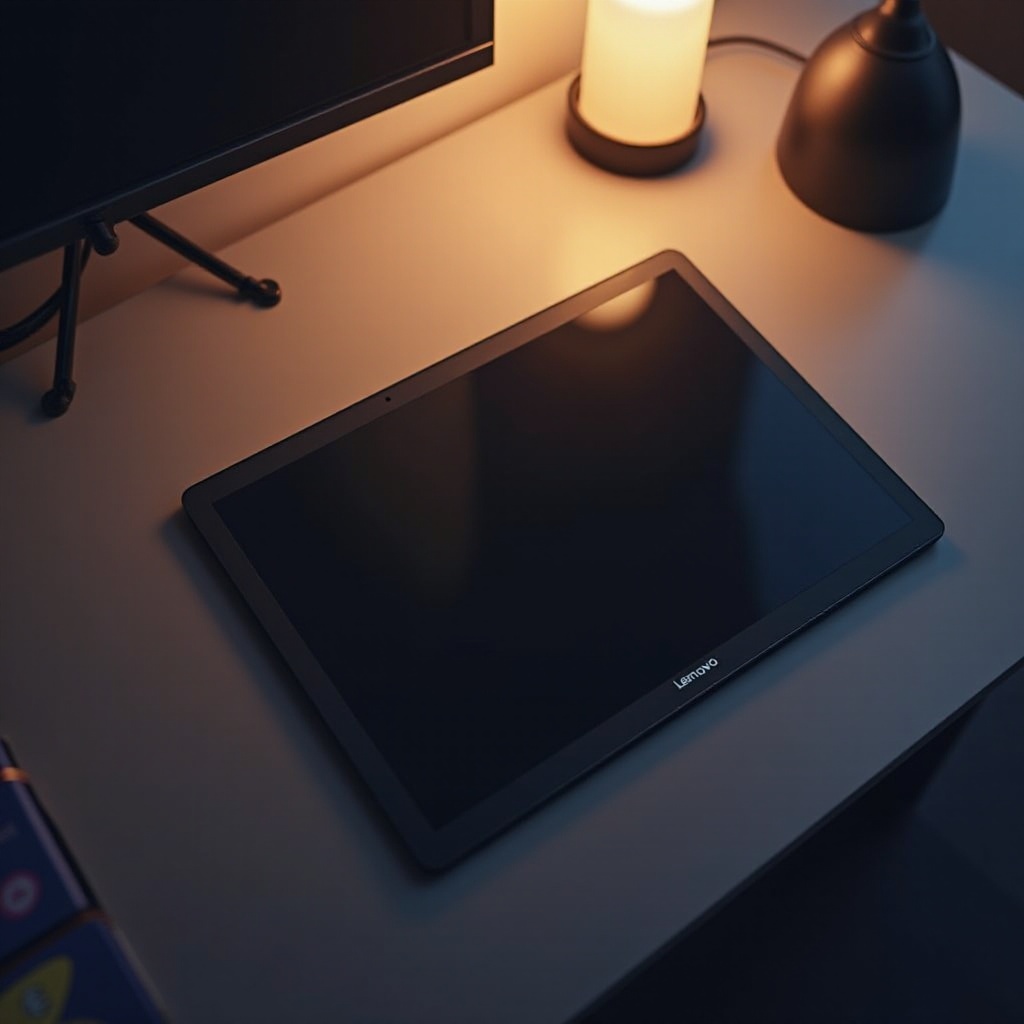
Jak włączyć tablet Lenovo
Po przygotowaniu tabletu Lenovo, wykonaj te proste kroki, aby go włączyć:
- Znajdź przycisk zasilania: Przycisk zasilania znajduje się zazwyczaj na boku lub górnej krawędzi tabletu i jest zwykle oznaczony symbolem zasilania.
- Naciśnij i przytrzymaj przycisk zasilania: Przytrzymaj przycisk, aż na ekranie pojawi się logo Lenovo, a następnie zwolnij.
- Poczekaj na sekwencję rozruchową: Urządzenie potrzebuje chwili, aby zainicjować zasoby systemowe i przejść do ekranu głównego.
- Postępuj zgodnie z instrukcjami na ekranie: Po włączeniu wykonaj proces konfiguracji, aby dostosować ustawienia osobiste, takie jak język, Wi-Fi i preferencje prywatności.
Włączenie tabletu Lenovo jest zazwyczaj proste. W przypadku jakichkolwiek problemów podczas uruchamiania, kolejna sekcja zawiera porady dotyczące rozwiązywania problemów.
Rozwiązywanie problemów z włączaniem
Napotkanie trudności podczas włączania urządzenia może być frustrujące. Oto, jak radzić sobie z typowymi problemami:
Typowe problemy z uruchamianiem
- Tablet nie reaguje: Brak reakcji po naciśnięciu przycisku zasilania.
- Zamrożony ekran logo: Urządzenie zawiesza się na logo Lenovo podczas uruchamiania.
- Problemy z baterią: Urządzenie wydaje się ładować, ale nie trzyma ładunku.
Rozwiązania i obejścia
-
Tablet nie reaguje: Upewnij się, że jest wystarczająco naładowany. Spróbuj użyć innego kabla ładującego lub gniazdka. Wykonaj miękki reset, przytrzymując przycisk zasilania przez 10-15 sekund, jeśli problem będzie się utrzymywał.
-
Zamrożony ekran logo: Wykonaj miękki reset. W przypadku uporczywych problemów skonsultuj się z podręcznikiem użytkownika w celu przeprowadzenia resetu fabrycznego.
-
Problemy z baterią: Usuń wszelkie zanieczyszczenia z portu ładowania i użyj dedykowanego gniazdka ściennego. Jeśli problem nie zostanie rozwiązany, może być konieczna pomoc profesjonalna.
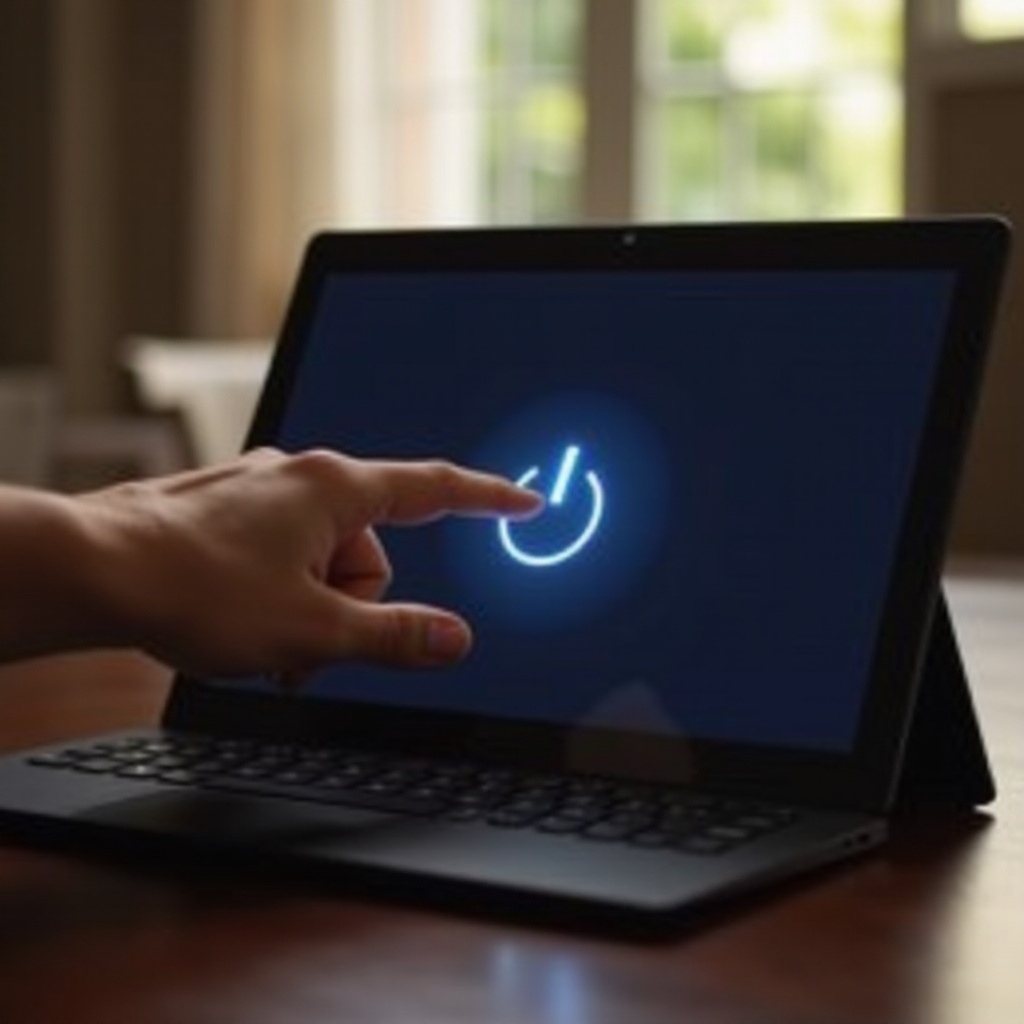
Optymalizacja ustawień zasilania dla dłuższego użytkowania
Aby maksymalizować żywotność baterii tabletu Lenovo, rozważ optymalizację ustawień zasilania:
-
Dostosuj jasność ekranu: Zmniejsz jasność, aby oszczędzać energię.
-
Użyj trybu oszczędzania baterii: Aktywuj to ustawienie, aby automatycznie zarządzać wydajnością i wydłużać czas pracy na baterii.
-
Zarządzaj aplikacjami w tle: Zamknij nieużywane aplikacje w tle, aby oszczędzać energię.
-
Regularnie aktualizuj oprogramowanie: Utrzymanie tabletu w aktualizacji zapewnia skuteczne zarządzanie baterią i wydajnością.
Dostosowanie tych ustawień pomaga zwiększyć zarówno wydajność, jak i żywotność baterii w dłuższym okresie użytkowania.
Dodatkowe wskazówki dla nowych właścicieli tabletów Lenovo
Dla nowych użytkowników tabletów Lenovo oto kilka cennych wskazówek:
-
Utwórz konto Lenovo: Umożliwia dostęp do zaawansowanych funkcji urządzenia i funkcji bezpieczeństwa.
-
Odkrywaj funkcje urządzenia: Spędź czas na dostosowywaniu ustawień i badaniu wbudowanych funkcji, aby dostosować urządzenie do swoich preferencji.
-
Zainwestuj w ochronę urządzenia: Rozważ zakup etui lub osłony ekranu, aby zapobiec przypadkowemu uszkodzeniu.
-
Regularnie twórz kopie zapasowe danych: Używaj usług chmurowych Lenovo lub aplikacji firm trzecich, aby chronić ważne dane.
Te wskazówki mają pomóc w maksymalnym wykorzystaniu nowego tabletu Lenovo.
Podsumowanie
Włączenie tabletu Lenovo powinno być bezproblemowe przy odrobinie przygotowania i zrozumienia swojego konkretnego modelu. Dzięki temu przewodnikowi powinieneś być w stanie płynnie włączyć tablet i poradzić sobie z wszelkimi potencjalnymi problemami, korzystając z dostarczonych wskazówek dotyczących rozwiązywania problemów. Ponadto, korzystanie z porad dotyczących optymalizacji zasilania poprawi czas użytkowania tabletu, a dodatkowe wskazówki zapewnią pełne wykorzystanie funkcji oferowanych przez Lenovo. Z tą wiedzą jesteś przygotowany do cieszenia się bezproblemowym doświadczeniem z tabletem Lenovo.
Najczęściej Zadawane Pytania
Jak przeprowadzić reset fabryczny na tablecie Lenovo?
Aby przeprowadzić reset fabryczny, przejdź do ‘Ustawienia,’ znajdź ‘System,’ wybierz ‘Opcje resetowania’ i wybierz ‘Usuń wszystkie dane (reset fabryczny)’ aby rozpocząć reset.
Co zrobić, jeśli mój tablet Lenovo się nie ładuje?
Sprawdź przewód ładujący i port pod kątem uszkodzeń lub zabrudzeń, spróbuj innego gniazdka i sprawdź, czy problem nadal występuje. Jeśli tak, skontaktuj się z obsługą klienta lub skorzystaj z profesjonalnej naprawy.
Czy mogę włączyć tablet Lenovo bez użycia przycisku zasilania?
Możesz spróbować użyć gestów wybudzania, jeśli Twój model to obsługuje. Jeśli przycisk zasilania jest uszkodzony, rozważ jego naprawę, ponieważ zazwyczaj jest niezbędny do włączenia tabletu.
